Архивиране на информация
Фиг. 6.2 - Качете се на ниво,
След като мястото да бъде на мястото на архивните данни, се определя, че е необходимо да се отпуснат. Т.е. изберете файлове и папки да бъдат архивирани. Това може да стане от всеки достъпен метод в Windows или изберете няколко последователни файлове с помощта на клавиша Insert. Натискането на този бутон ще премахнете отметката. Освен това, в менюто Файл има Select All (Ctrl + A).
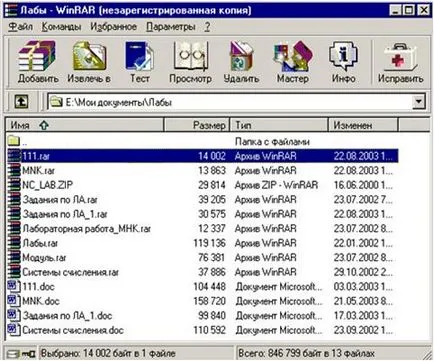
Фиг. 6.1 - прозорец архиватор Главна WinRar
Следващата стъпка след избора - кликнете върху бутона "Добави" в лентата с инструменти WinRar (или кликнете върху Добавяне на файлове към архива в менюто команди (Alt + A)). На екрана се появява прозорец Архив име и параметри (фиг. 6.3).
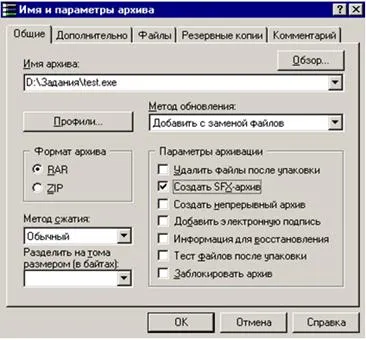
Фиг. 6.3 - настройки Архив
Използването на WinRAR архиватор, можете да работите със следните видове архиви:
1. Neutral архив - компресиран файл с .rar разширение;
2. Multi-обем архив - архив, състояща се от няколко обема; обеми съответства на дискетата размер обем (1,44); Първият том е .rar разширение. второ - .r00. трето - .r01. четвъртото - .r02 т.н. Обем миналата обем може да бъде по-малко, тъй като има се съхранява информация остатък.
3. Self (SFX) файл - файл, в който заедно с архивираната информация и компактен razarhivator съхраняват; тези файлове имат разширение .exe. За да извлечете файловете от саморазархивиращ се архив просто трябва да го изпълни.
Помислете за общите параметри, които се определят, в името на прозореца Архив и параметри.
В раздела Общи е поставен текстово поле име на архив. Необходимо е да въведете пълното име на файла с маркери, които ще бъдат създадени. За да укажете пътя на файла, можете да използвате бутона Browse.
бутон Профили отваря меню, което ви позволява да създадете нов профил, рационализиране на съществуващите и изберете една от резервните профили. Профили ви позволяват да се възстанови бързо запазили предварително опции за компресия или за уточняване на настройките по подразбиране за този диалог. След като инсталирате WinRAR има няколко предварително дефинирани стилове (например, за да се създаде прикачен файл в имейл или резервно копие).
WinRar програма поддържа няколко архивни формати, така че в файловия формат, можете да посочите желания формат (RAR или ZIP). Ако бъде избран пощенски формат. че всички опции не са налични за този файлов формат ще стане неактивна.
С помощта на списъка, можете да изберете метода информация за компресиране на метод за компресиране (фиг. 6.4).
Фиг. Прозорец за избор на метод за компресиране на данни - 6.4
За да се определи методът за компресия, можете да използвате "информация" в лентата с инструменти. Този бутон позволява да се знае предварително колко голям ще бъде създаден архива от избраните файлове и папки, както и колко време ще отнеме (фиг. 6.5). След оценката, можете да решите кой метод е най-добре да се използва за тези файлове - бързо, обикновен или максимум. Оценена степента на свиваемост на файловете. Обикновено компресия време не обръщат внимание, но понякога тази стойност е от съществено значение, ако размерът на файловете, които се архивират от порядъка на стотици мегабайта.
Входен размер поле на силата на звука е най-често се използва при създаването на многотомни архиви. По подразбиране, се счита, че на стойност не е влязъл в байтове. Въпреки това, можете да въведете число в килобайти (броя байтове, умножени по 1024), ако, след като номерът да поставите малък латинска буква "к". Можете да определите размера на хиляди байтове (т.е., с коефициент на 1000), за тази цел, а не на малък "к" се наложи да използвате главни букви "К". Също така е възможно да се използват идентификатори "M" (мегабайта) или "M" (милиони байтове). Освен това е възможно да се избере големината на силата на звука от падащия списък, свързан с полето за въвеждане. Ако архива ще се извършва незабавно, за да сменяем диск, най-добре е да изберете "Auto Detect". В този случай WinRAR ще избере размера на всеки нов обем, така че да запълни най-добре в съответния диск.
актуализация метод - метод, който може да бъде избран от списъка:
- добавете резервни файлове (по подразбиране за действие) - винаги на мястото на файловете в архива да добавите файлове със същото име, винаги ще добави файлове, които не са в архива;
- Добавете и актуализиране на файлове - Заменя файлове в архива, само ако едноименен добавен нов файл; винаги добавяйте файлове, които не са в архива; ·
- актуализира съществуващите файлове - Заменя файлове в архива само ако добавите файл със същото име е по-нов; Тя не добавяне на файлове, които не са в архива;
- синхронизиране на съдържанието на архива - Заменя файлове в архива, само ако едноименен добавен нов файл, винаги добавяйте файлове, които не са в архива, трие файлове от архива на тези файлове, които не са сред най-добавена е подобно на създаването на нов архив, но и за с едно важно изключение, в случай че файловете не са се променили след последното архивиране, операцията се извършва много по-бързо, отколкото създаването на нов архив.

Фиг. 6.5 - Оценка на компресиране на файлове
резервни опции. които могат да бъдат определени:
- Изтриване на файлове след архивиране. След архивиране пакетирани изходни файлове са изтрити.
- Създаване на SFX архиви. саморазархивиращ се (SFX) архиви, създадени вместо обичайните. За разопаковане не изисква присъствието на опаковчика WinRar. Самостоятелно извличане разширение .exe файл се разопакова и стартирайте този файл, когато натиснете клавиша Enter.
- Създаване на твърдо архив. Вместо обичайните архива създава постоянен архив. Твърди архив - RAR архив. опакован по специален начин, по който всички компресирани файлове се разглеждат като едно сериен поток от данни. Непрекъснато архивиране се поддържа само в RAR формат. ZIP формат за този тип файл не съществува. Непрекъснато архивиране значително увеличава степента на компресия, особено при добавяне на значителни количества от малки, подобни файлове. Въпреки това, трябва да се вземат под внимание някои непрекъснато архивиране недостатъци:
1. непрекъснато актуализиране на файлове е по-бавно от обикновено;
2. Непрекъснати криптирани файлове не могат да бъдат променяни;
3. да се извлече един файл от непрекъснатото резервната е необходимо да се анализират всички предишни подкрепени файлове, така че екстракт на отделни файлове от средата на непрекъснат архив е по-бавен от извличане на конвенционален архив. Въпреки това, ако непрекъснато архив на всички извличани или първите няколко файлове, след разопаковане скорост е почти равна на скоростта на конвенционалните разопаковане архив;
4. Ако непрекъснато архив файл е повреден, че няма да бъде в състояние да премахнете всички файлове, след след него. Ето защо, като същевременно се поддържа непрекъснато архивиране на ненадежден среда (например дискета) се препоръчва да се добави информация за възстановяване.
Непрекъснати архиви са използвани най-добрите в случаите, когато:
1. архив рядко се обновява;
2. не е необходимо често да бъде отстранен от архива едно или не, колко файлове;
3. Степента на сгъстяване е по-важна от скоростта на компресия.
- Мултимедия компресия. Тя включва специален алгоритъм за мултимедия компресия, предназначени за подобряване на данните за компресиране като дигитализирани аудио, пълноцветни изображения в BMP формат. В този случай може да бъде постигнато при 30% по-висока степен на компресия от конвенционалния метод на опаковане.
- Информация за реставрация. Файлът се добавя към възстановяване, той леко се увеличава размера на файла, но може да ви помогне в неговото възстановяване, ако е повреден в резултат на дискета недостатъчност или друга загуба на информация.
По време на резервната прозореца се показва със статистиката. В края на прозореца на статистически данни за архивиране изчезва и е създаден архива става текущо избрания файл.
Да разгледаме примери за създаването на архива.
Нека D: диск има каталог на BP (Borland Pascal) и необходимостта от създаване на саморазархивиращ се архив със съдържанието на директорията BIN, директория BGI, възли BP. Стартирайте архиватор WinRAR. нека да преминем към папка D: \ BP и изберете BIN папка, BGI, Съоръжения, които използват ключа Insert. scholknem върху бутона "Добави". В диалоговия прозорец, изберете Създаване на SFX архив и scholknem OK. След това, тя започва процеса на архивиране на файлове, както и ще се появи прозорец (фиг. 6.6) показва процеса на архивиране.

Фиг. 6.6 - Процесът на създаване на резервно копие на файлове
В резултат на това ще бъдат създадени саморазархивиращ се архив размер bp.exe на 3733268 байта.
Ако зададете максимална степен на сгъстяване, размера на саморазархивиращ се архив е 3730883 байта. Опитайте се да намалите размера на файла, за да зададете следните резервни параметри: метод за компресиране - максимално; създаде солидна архив; създаване на SFX архив. В този случай, обемът на саморазархивиращ се архив е 3015038 байта.
Създаване на постоянен архив многотомен. В резултат на това bp.rar файлове ще бъдат създадени (1,457,664 байта), bp.r00 (1,457,664 байта), bp.r01 (186,864 байта). Обем bp.rar непрекъснато архив конвенционален степен на сгъстяване в е 3001563 байта. Финалът ще се създаде солидна архив съотношение максимална компресия, в този случай, ще бъде създаден на размера на архивен файл bp.rar на 2996219 байта. Както се вижда от тези примери, най-ефективният начин да се намали размера на архива е да се създаде постоянен архив.